MusicTracker - Status musical no Pidgin
Publicado por Fernando em 08/02/2008
[ Hits: 10.489 ]
Blog: http://fernandomantoan.com
MusicTracker - Status musical no Pidgin
Um dos mais inovadores recursos do Windows Live Messenger foi o "O Que Você está ouvindo", em conjunto com o Windows Media Player, que basicamente é: caso o Windows Media Player esteja tocando um arquivo de áudio sua mensagem pessoal será editada para conter o nome da música e o autor dela.
Agora, usando o GNU/Linux, temos outros mensageiros, e um em particular se destaca: o Pidgin. Como o Pidgin também tem versões para Windows, Mac etc., também é possível instalar o plugin em estes sistemas. Como não instalei ele nestes sistemas, esta dica é abrangente e foi criada e testada em um sistema operacional Ubuntu 7.10. Bom, vamos ao que interessa. :-)
"MusicTracker is a plugin for Pidgin (previously known as Gaim) which displays the music track currently playing in the status message of various accounts such as AIM, Yahoo, MSN, Gtalk (Jabber), etc., i.e. any protocol Pidgin supports custom statuses on. Support for a wide range of audio players on both Windows and Linux platforms is planned. Currently supported players: Amarok, Rhythmbox, Audacious, XMMS, MPC/MPD, Exaile, Banshee, Quod Libet on Linux. Winamp, Windows Media Player (9+), iTunes, Foobar2000 (incomplete support) on Windows."
Traduzindo:
"MusicTracker é uma extensão (plugin) para o Pidgin (antigamente conhecido como Gaim) que mostra a faixa musical que está sendo tocada na mensagem de estado de várias contas como AIM, Yahoo, MSN, Gtalk (Jabber), etc., isto é (i.e.) qualquer protocolo do Pidgin que suporta estados personalizados. É planejado um suporte a uma grande variedade de tocadores de áudio tanto na plataforma Windows como na Linux. Atualmente os seguintes tocadores são suportados: Amarok, Rhythmbox, Audacious, XMMS, MPC/MPD, Exaile, Banshee, Quod Libet no Linux. Winamp, Windows Media Player (9+), iTunes, Foobar2000 (suporte incompleto) no Windows."
Instalando:
$ sudo apt-get install pidgin pidgin-data libpcre3-dev pidgin-dev
$ wget -c http://musictracker.googlecode.com/files/musictracker-0.4.1.tar.bz2
Depois, extraímos seu conteúdo:
$ tar -xjvf musictracker-0.4.1.tar.bz2
Entramos na pasta dele:
$ cd musictracker-0.4.1/
Configuramos o compilador:
$ ./configure
Compilamos e instalamos:
$ make
$ sudo make install
Na aba Player, você pode escolher o programa que está executando para tocar as músicas, eu sempre deixo no auto-detect, funciona muito bem (pelo menos com o Rhythmbox).
Já nas mensagens você pode personalizá-las de acordo com seu gosto, existem diversos atributos, e todos estão listados a seguir:
Curtindo: %t - %p | No Player: %r
Apareceria algo como: Curtindo: Faint - Linkin Park | No Player: Rhythmbox
Você pode configurar as mensagens para quando o player estiver tocando, quando estiver pausado e até quando estiver parado. Você pode também configurar o plug-in apenas para certas contas, por exemplo eu não quero que a minha conta do Gtalk (Jabber) mostre estados musicais, então clico na aba "Customize status, or disable..." e marco o checkbox do "Disable" para minha conta do Gtalk. Para habilitar os filtros, basta marcar o checkbox "Enable Status Filter", lá você pode escolher as palavras para filtrar "Blacklist" e caso queira mais de uma é só colocar uma vírgula e a próxima, por exemplo (windows,media,player) quando a música contiver windows ou media ou player ela terá os caracteres substituídos pela máscara definida na aba "Mask Character" você pode trocá-la para, por exemplo, @ e qualquer outra de sua escolha.
Bom, após entender as configurações do MusicTracker, você pode personalizá-lo a seu gosto, é um plugin um tanto simples de se manusear. Caso você não esteja usando Ubuntu ou alguma outra distribuição derivada do Debian, recomendo a leitura do tutorial postado no Guia do Hardware, o link é:
Espero que tenham gostado da dica, e qualquer dúvida é só comentar ou mandar um e-mail. Até a próxima!
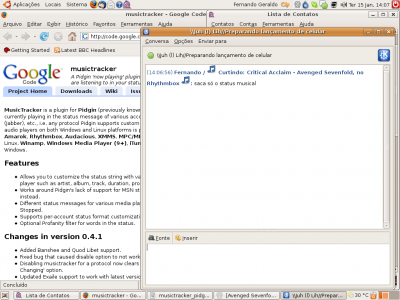
Agora, usando o GNU/Linux, temos outros mensageiros, e um em particular se destaca: o Pidgin. Como o Pidgin também tem versões para Windows, Mac etc., também é possível instalar o plugin em estes sistemas. Como não instalei ele nestes sistemas, esta dica é abrangente e foi criada e testada em um sistema operacional Ubuntu 7.10. Bom, vamos ao que interessa. :-)
MusicTracker
Segundo o site oficial do MusicTracker, sua definição é:"MusicTracker is a plugin for Pidgin (previously known as Gaim) which displays the music track currently playing in the status message of various accounts such as AIM, Yahoo, MSN, Gtalk (Jabber), etc., i.e. any protocol Pidgin supports custom statuses on. Support for a wide range of audio players on both Windows and Linux platforms is planned. Currently supported players: Amarok, Rhythmbox, Audacious, XMMS, MPC/MPD, Exaile, Banshee, Quod Libet on Linux. Winamp, Windows Media Player (9+), iTunes, Foobar2000 (incomplete support) on Windows."
Traduzindo:
"MusicTracker é uma extensão (plugin) para o Pidgin (antigamente conhecido como Gaim) que mostra a faixa musical que está sendo tocada na mensagem de estado de várias contas como AIM, Yahoo, MSN, Gtalk (Jabber), etc., isto é (i.e.) qualquer protocolo do Pidgin que suporta estados personalizados. É planejado um suporte a uma grande variedade de tocadores de áudio tanto na plataforma Windows como na Linux. Atualmente os seguintes tocadores são suportados: Amarok, Rhythmbox, Audacious, XMMS, MPC/MPD, Exaile, Banshee, Quod Libet no Linux. Winamp, Windows Media Player (9+), iTunes, Foobar2000 (suporte incompleto) no Windows."
Dependências
O MusicTracker depende de alguns pacotes para ter sua compilação e funcionalidade completa, os pacotes são:- O Pidgin (pidgin, pigin-data) e seus pacotes de desenvolvimento (pidgin-dev);
- Biblioteca PCRE e seus pacotes de desenvolvimento (libpcre3-dev);
- DBUS-Glib.
Instalando:
$ sudo apt-get install pidgin pidgin-data libpcre3-dev pidgin-dev
Compilando e instalando o MusicTracker
Primeiro, temos que baixar o MusicTracker:$ wget -c http://musictracker.googlecode.com/files/musictracker-0.4.1.tar.bz2
Depois, extraímos seu conteúdo:
$ tar -xjvf musictracker-0.4.1.tar.bz2
Entramos na pasta dele:
$ cd musictracker-0.4.1/
Configuramos o compilador:
$ ./configure
Compilamos e instalamos:
$ make
$ sudo make install
Mostrando suas músicas
Agora é hora de abrir o Pidgin, ir em Ferramentas > Plugins, achar o MusicTracker e habilitá-lo. Após habilitá-lo, nesta mesma janela selecione Configurar Plug-in, onde você pode customizar a mensagem musical, colocar filtros nelas e etc.Na aba Player, você pode escolher o programa que está executando para tocar as músicas, eu sempre deixo no auto-detect, funciona muito bem (pelo menos com o Rhythmbox).
Já nas mensagens você pode personalizá-las de acordo com seu gosto, existem diversos atributos, e todos estão listados a seguir:
- %p - Artista
- %a - Álbum
- %t - Título
- %d - Tempo de duração da música
- %c - Tempo atual da execução da música
- %b - Barra de Progresso
- %r - Player que está sendo executado
- %m - Símbolo de música (não funciona em algumas redes).
Curtindo: %t - %p | No Player: %r
Apareceria algo como: Curtindo: Faint - Linkin Park | No Player: Rhythmbox
Você pode configurar as mensagens para quando o player estiver tocando, quando estiver pausado e até quando estiver parado. Você pode também configurar o plug-in apenas para certas contas, por exemplo eu não quero que a minha conta do Gtalk (Jabber) mostre estados musicais, então clico na aba "Customize status, or disable..." e marco o checkbox do "Disable" para minha conta do Gtalk. Para habilitar os filtros, basta marcar o checkbox "Enable Status Filter", lá você pode escolher as palavras para filtrar "Blacklist" e caso queira mais de uma é só colocar uma vírgula e a próxima, por exemplo (windows,media,player) quando a música contiver windows ou media ou player ela terá os caracteres substituídos pela máscara definida na aba "Mask Character" você pode trocá-la para, por exemplo, @ e qualquer outra de sua escolha.
Bom, após entender as configurações do MusicTracker, você pode personalizá-lo a seu gosto, é um plugin um tanto simples de se manusear. Caso você não esteja usando Ubuntu ou alguma outra distribuição derivada do Debian, recomendo a leitura do tutorial postado no Guia do Hardware, o link é:
Espero que tenham gostado da dica, e qualquer dúvida é só comentar ou mandar um e-mail. Até a próxima!
Outras dicas deste autor
Leitura recomendada
Instalando o plugin do Flash para o FireFox no Mandriva 2006
Corrigir erro de DNS no NetworkManager
Flashback: Como o Google via a internet em 2001
Internet Banking Caixa no Ubuntu 13.10 - Solução de acesso com Firefox e Java 8
Comentários
[1] Comentário enviado por fl0cker em 08/02/2008 - 10:21h
Opa,
Só para adicionar, já existe um pacote .deb no link abaixo para quem for preguiçoso, hehehe... :-)
http://www.getdeb.net/app/pidgin-musictracker
Abraço!
Opa,
Só para adicionar, já existe um pacote .deb no link abaixo para quem for preguiçoso, hehehe... :-)
http://www.getdeb.net/app/pidgin-musictracker
Abraço!
[2] Comentário enviado por percival em 08/02/2008 - 18:01h
Eu já fazia isto com o script para Amarok chamado gaim-gadjin ( acho que agora se chama Gaim;/Pidgin Status ).
No setor de scripts da página do amarok vocês podem baixá-lo, e instalá-lo através do próprio Amarok ( o status muda até no Orkut ).
Vou testar o Music Tracker, valeu pela dica.
Eu já fazia isto com o script para Amarok chamado gaim-gadjin ( acho que agora se chama Gaim;/Pidgin Status ).
No setor de scripts da página do amarok vocês podem baixá-lo, e instalá-lo através do próprio Amarok ( o status muda até no Orkut ).
Vou testar o Music Tracker, valeu pela dica.
[3] Comentário enviado por jurmir em 11/02/2008 - 10:21h
Haooo amiguinho!!!
Grande dica!!! parabéns (mesmo sem eu gostar desse programa)
ps: óia com que q vc tava falando no Pidgin!
haooooo!!!!!
Haooo amiguinho!!!
Grande dica!!! parabéns (mesmo sem eu gostar desse programa)
ps: óia com que q vc tava falando no Pidgin!
haooooo!!!!!
[4] Comentário enviado por mdfiszer em 30/04/2008 - 19:02h
Eu acabei compilando mesmo,usei um tuto de outro site,se soubesse que existia um .deb não teria compilado,pelo simples motivo de que evitaria ter de instalar uma penca de libs,mas tudo bem,pelo menos treinei um pouco compilação.A dica aqui está muito mais detalhada,parabéns,obrigado também ao fl0cker pela dica do .deb.
Eu acabei compilando mesmo,usei um tuto de outro site,se soubesse que existia um .deb não teria compilado,pelo simples motivo de que evitaria ter de instalar uma penca de libs,mas tudo bem,pelo menos treinei um pouco compilação.A dica aqui está muito mais detalhada,parabéns,obrigado também ao fl0cker pela dica do .deb.
[5] Comentário enviado por removido em 20/08/2008 - 12:14h
Music Tracker é show. Conheci ele através desse artigo. Valeu.
Music Tracker é show. Conheci ele através desse artigo. Valeu.
[6] Comentário enviado por j.c.o.s em 29/07/2009 - 22:57h
boa gostei....
instalado e testado....
e aprovado......
boa gostei....
instalado e testado....
e aprovado......
[7] Comentário enviado por samirfor em 30/10/2009 - 19:35h
$ sudo apt-get install pidgin-musictracker
Pronto!
$ sudo apt-get install pidgin-musictracker
Pronto!
Patrocínio
Site hospedado pelo provedor RedeHost.
Destaques
Artigos
Jogando Daikatana (Steam) com Patch 1.3 via Luxtorpeda no Linux
LazyDocker – Interface de Usuário em Tempo Real para o Docker
Instalando COSMIC no Linux Mint
Turbinando o Linux Mint: o poder das Nemo Actions
Inteligência Artificial no desenvolvimento de software: quando começar a usar?
Dicas
O widget do Plasma 6 Área de Notificação
[Resolvido] Algo deu errado ao abrir seu perfil
Tópicos
Problemas com o "startx&... no Slackware (4)
Top 10 do mês
-

Xerxes
1° lugar - 114.497 pts -

Fábio Berbert de Paula
2° lugar - 58.186 pts -

Buckminster
3° lugar - 27.520 pts -

Alberto Federman Neto.
4° lugar - 19.329 pts -

Mauricio Ferrari
5° lugar - 18.123 pts -

Alessandro de Oliveira Faria (A.K.A. CABELO)
6° lugar - 17.804 pts -

edps
7° lugar - 16.949 pts -

Diego Mendes Rodrigues
8° lugar - 16.476 pts -

Daniel Lara Souza
9° lugar - 15.878 pts -

Andre (pinduvoz)
10° lugar - 15.420 pts




